Formatarea unitatea flash în - ntfs - Blog - Maxim Bogolepov

Tehnologia modernă nu este încă în picioare. Când recent dimensiunea de drive-uri USB -flesh a fost megaocteți calculat, dar acum vă puteți permite cu ușurință să cumpere o capacitate de unitate flash USB de 32 sau 64 GB la un preț mai ieftin decât $ 30 de ani. Și nu este o meserii artizanale din China, dar produsul de renumite companii, cum ar fi Transcend sau Kingston. Problema este că, atunci când utilizați aceste dispozitive la îndemână în MS Windows XP, veți întâlni nu pot fi înregistrate pe astfel de fișiere flash mai mari de 4 GB. Acest lucru se datorează unei limitări a sistemului de fișiere, care pot fi formatate unități flash amovibile.
În Microsoft Windows XP nu este posibil de a alege în mod direct sistemul de fișiere NTFS. pentru a formata unitatea flash USB în ea. În FAT32 dimensiune a fișierului de 4 octeți alocate (4 octeți - 32 biți este deci 2 32 - 1 = 4294967295), și, prin urmare, ar trebui să fie o restricție privind dimensiunea maximă a fișierului. Prin urmare, atunci când încercați să copiați pe o unitate flash USB cu fișierul FAT32 mai mare de 4 GB, veți vedea aici este caseta:

Dar pentru a formata unitatea flash USB la NTFS sub MS Windows XP este încă posibil. Deci, avem -flesh TRANSCEND unitate USB. de 32 de gigaocteți:
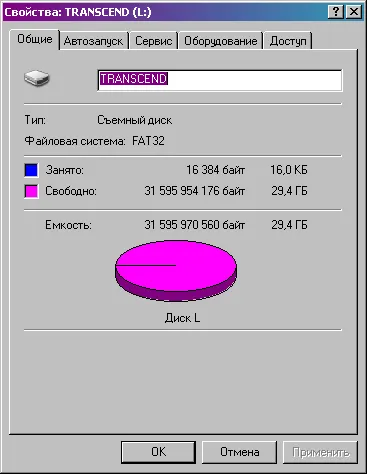
După cum puteți vedea, nu se poate formata direct în NTFS:

Pentru a remedia această neînțelegere nefericită sunt pe drum: My Computer -> control:

În fereastra care se deschide, faceți clic pe Device Manager. dezvăluie unitățile de disc. Proprietăți și ne numim acumulator USB necesar (click pentru a mari):
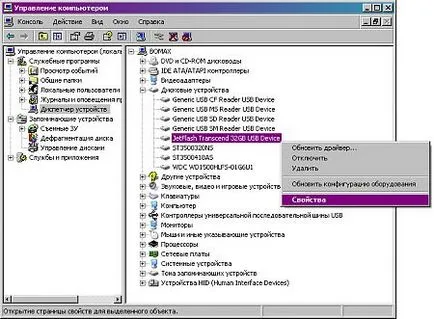
În fereastra Proprietăți, flash, faceți clic pe tab-ul de politică și setați comutatorul la Optimize pentru performanță. apoi faceți clic pe OK:

După operația efectuată de opțiunea de a formata unitatea flash la NTFS a devenit disponibile:

După formatare de succes, mai bine să se întoarcă comutatorul înapoi la Optimize pentru îndepărtarea rapidă. Efectuarea din nou procedura de mai sus.
Dar, în Microsoft Windows XP este un utilitar built-in pentru a converti FAT sau FAT32 la NTFS. Convert.exe - (File System Utility de conversie), situat în calea de sistem:% SystemRoot% \ System32 \ Convert.exe.
Deschideți cmd.exe comandă interpret. Start -> Run ... -> cmd -> OK. Sintaxa comenzii este simplu:
Cu toate că acest utilitar vă permite să schimbați sistemul de fișiere existent la NTFS fără a pierde date, salvați toate disponibile pe o unitate flash de până acum într-un alt loc și să dea comanda:
Asta e tot făcut după transferul operațiunilor de la acumulator nostru USB mai mult de 4 GB, dimensiunea fișierului va fi un lucru obișnuit. O să rețineți că, în cele mai noi sisteme de operare de la Microsoft, formatați unitatea flash la NTFS, puteți, fără astfel de trucuri ...
Sper că informațiile furnizate vor fi de folos cuiva.